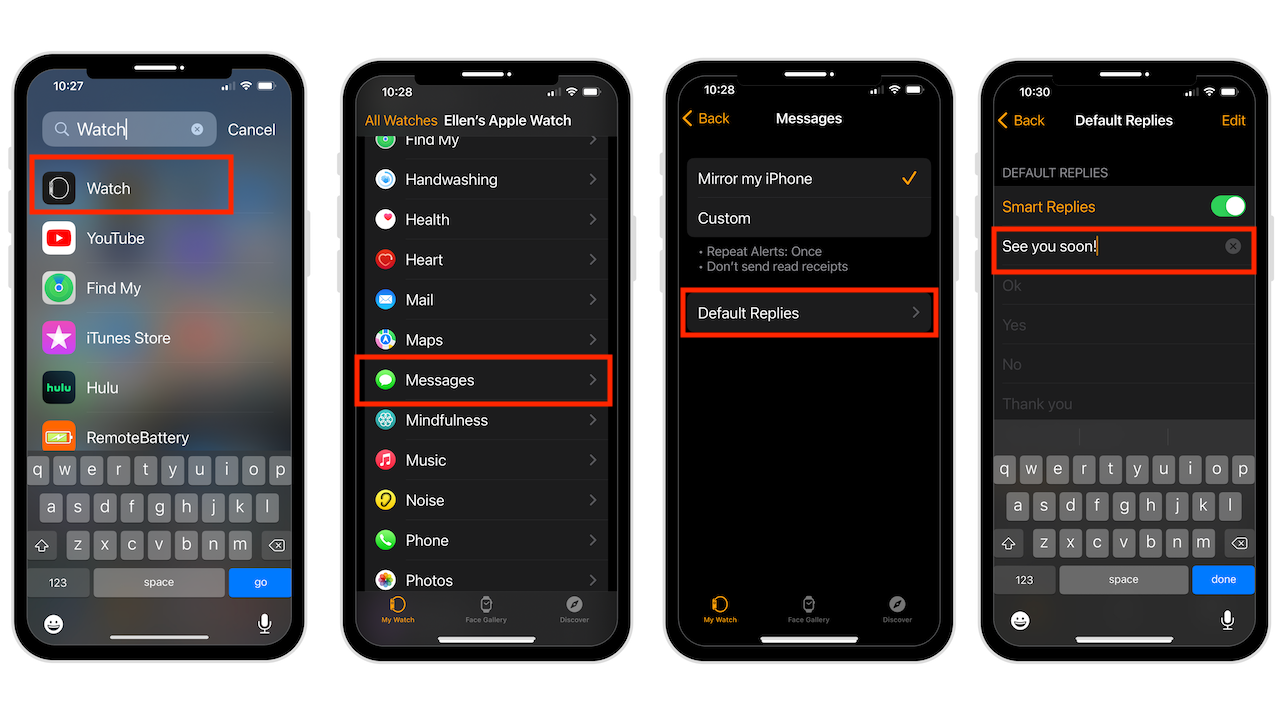หนึ่งในคุณสมบัติและประโยชน์ที่โดดเด่นของ Apple Watch คือการดูและตอบกลับข้อความของคุณอย่างรวดเร็ว การตอบกลับที่เร็วที่สุดไม่ใช่การป้อนหรือป้อนตามคำบอกแต่ใช้การตอบกลับเริ่มต้นใน Apple Watch
การตอบกลับเริ่มต้นช่วยให้คุณส่งข้อความที่ตั้งไว้ล่วงหน้าได้ด้วยการแตะเพียงครั้งเดียว นอกจากนี้ คุณสามารถแก้ไขรายการและเพิ่มการตอบกลับของคุณเองเพื่อการส่งข้อความที่สะดวกยิ่งขึ้นบน Apple Watch ของคุณ
วิธีใช้การตอบกลับเริ่มต้นบน Apple Watch
เมื่อคุณได้รับการแจ้งเตือนข้อความบน Apple Watch ให้แตะการแจ้งเตือนเพื่อขยายการสนทนาในแอปข้อความ
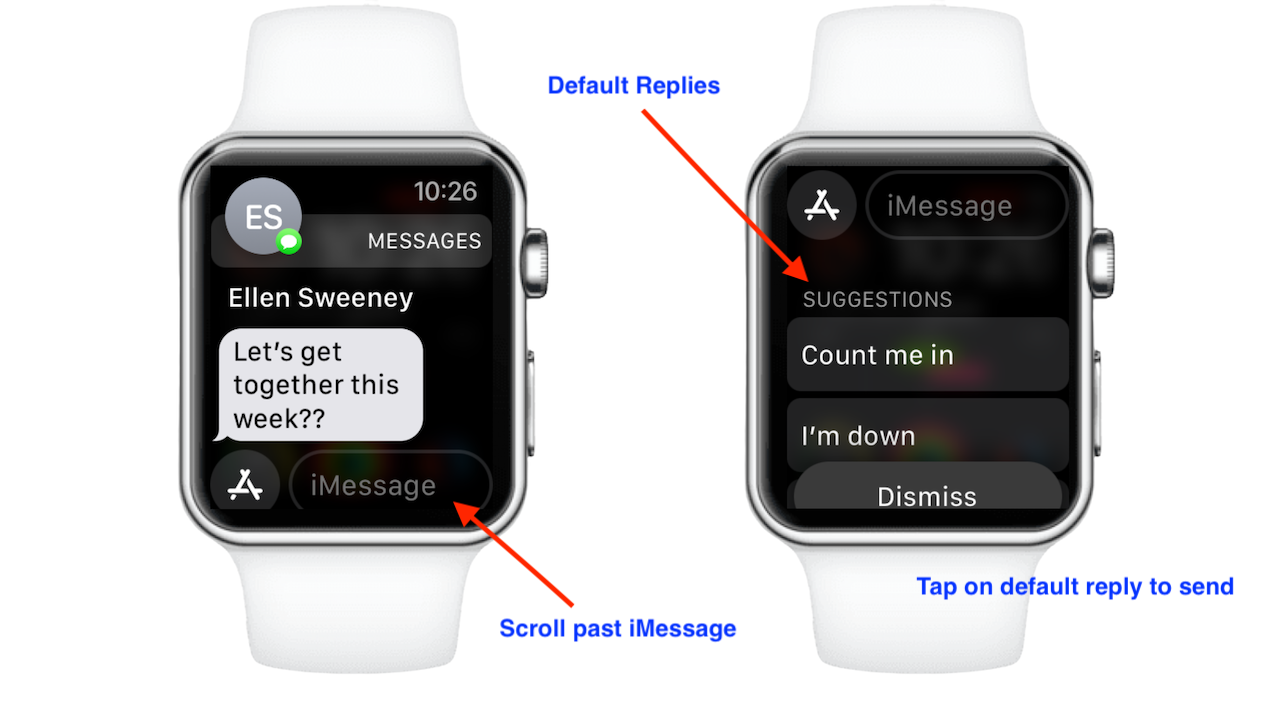
ตอนนี้ใช้ Digital Crown เพื่อเลื่อนลงมาผ่านพื้นที่ iMessage และส่วนคำแนะนำ
ที่นี่คุณจะพบรายการตอบกลับเริ่มต้นของคุณ หากต้องการส่งการตอบกลับ ให้แตะ จากนั้นระบบจะส่งตอบกลับทันที
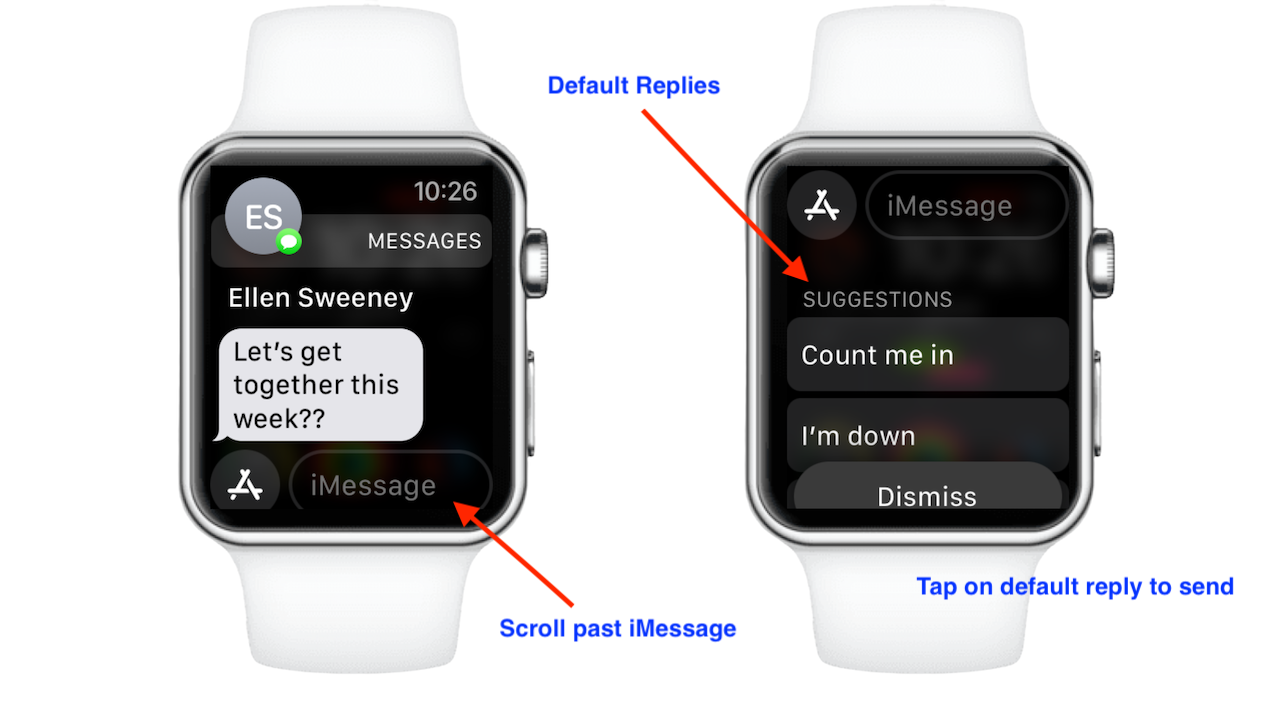
วิธีปรับแต่งรายการตอบกลับเริ่มต้นบน Apple Watch
Apple Watch ของคุณมีการตอบสนองล่วงหน้ามากมาย ตัวอย่างเช่น คุณลักษณะนี้ช่วยให้คุณตอบกลับข้อความที่มีข้อความต่างๆ มากมายได้ด้วยการแตะเพียงครั้งเดียว แต่คุณอาจต้องการปรับแต่งการตอบกลับของคุณ
เปิดแอปนาฬิกา เลือกข้อความ แตะการตอบกลับเริ่มต้น เลื่อนไปที่ด้านล่างสุดแล้วแตะเพิ่มการตอบกลับ ใช้แป้นพิมพ์ พิมพ์ข้อความของคุณ แล้วแตะเสร็จสิ้น
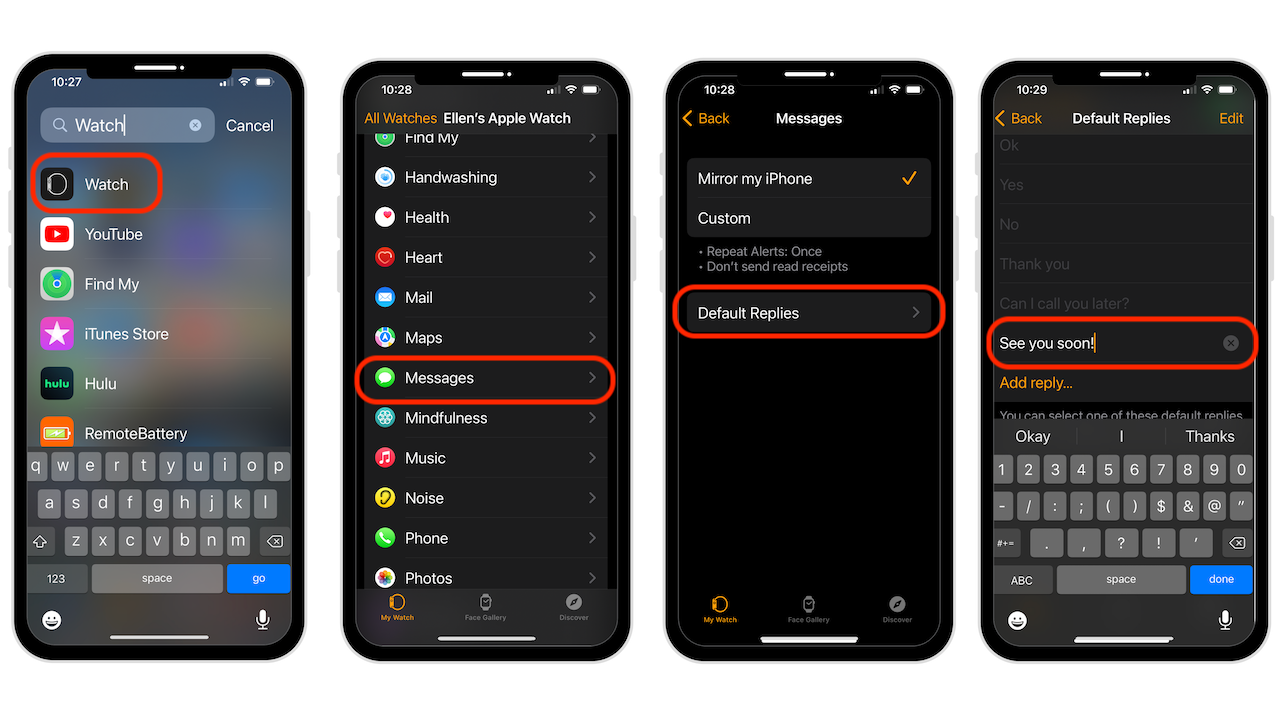
ตอนนี้คุณจะเห็นข้อความที่กำหนดเองใหม่ที่ด้านล่างของรายการ
จัดเรียงคำตอบของคุณใหม่
เมื่อคุณสร้างข้อความที่กำหนดเอง ข้อความนั้นจะจบลงที่ด้านล่างของการตอบกลับ คุณสามารถเลื่อนขึ้นไปด้านบนสุดหรือที่ใดก็ได้ในรายการ
ในหน้าจอการตอบกลับเริ่มต้น ให้แตะที่แก้ไขที่มุมขวาบน ใช้แฮนด์บาร์ทางด้านขวา ลากข้อความที่กำหนดเองไปยังตำแหน่งที่คุณต้องการแล้วปล่อย คุณสามารถจัดเรียงข้อความทั้งหมดใหม่ได้หากคุณเลือก แตะเสร็จสิ้นเมื่อจัดเรียงรายการของคุณเสร็จแล้ว
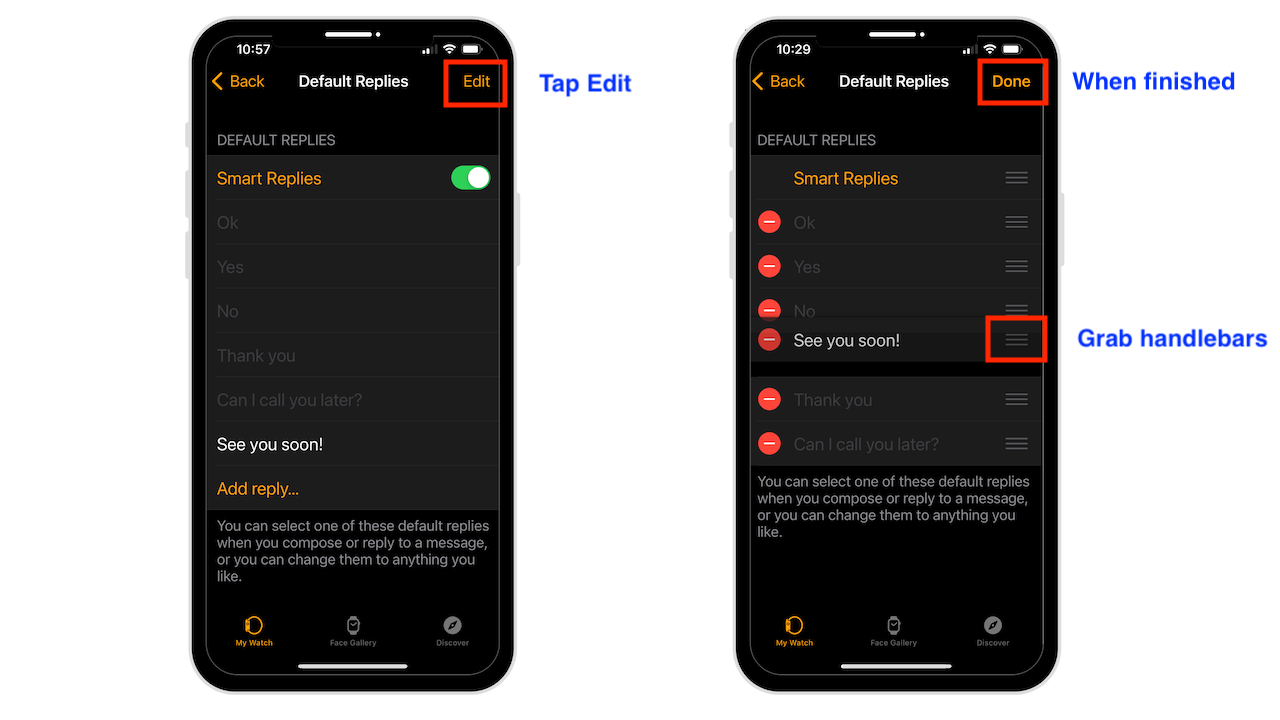
สมาร์ทรีพลายคืออะไร
หากคุณเปิดใช้งานการตอบกลับอัจฉริยะ ข้อความที่กำหนดเองของคุณอาจไม่ปรากฏที่ด้านบนสุดของรายการบน Apple Watch สมาร์ทรีพลายจัดลำดับความสำคัญของการตอบกลับที่เชื่อว่าคุณต้องการใช้ตามข้อความที่คุณได้รับ
คุณสามารถปิดใช้งานการตอบกลับอัจฉริยะโดย:
การเปิดแอปนาฬิกา แตะข้อความ เลือกการตอบกลับเริ่มต้น ปิดการตอบกลับอัจฉริยะ

ตอนนี้ข้อความตอบกลับที่คุณกำหนดเองจะปรากฏขึ้น ตามลำดับที่คุณตั้งไว้ หากคุณเปิดใช้สมาร์ทรีพลาย คุณจะยังคงเห็นการตอบกลับที่กำหนดเองในรายการตอบกลับ
แก้ไขหรือลบการตอบกลับที่กำหนดเอง
วิธีแก้ไขหรือลบการตอบกลับที่กำหนดเอง:
เปิดแอปนาฬิกา แตะข้อความ เลือกการตอบกลับเริ่มต้น เลือกคำตอบที่คุณต้องการแก้ไข ใช้แป้นพิมพ์เพื่อทำการเปลี่ยนแปลง แตะย้อนกลับเมื่อเสร็จสิ้น
หากต้องการลบคำตอบ:
แตะแก้ไขที่มุมบนขวา เลือกเครื่องหมายลบสีแดง แตะลบทันที แตะเสร็จสิ้น
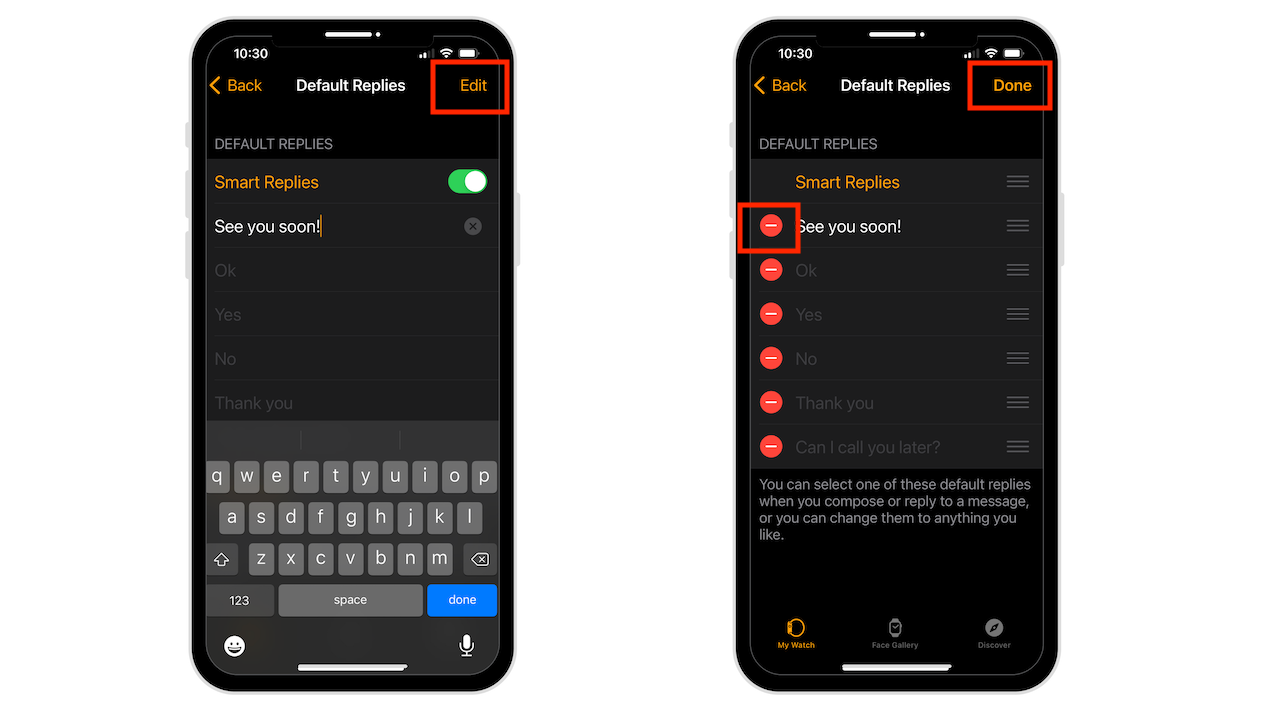
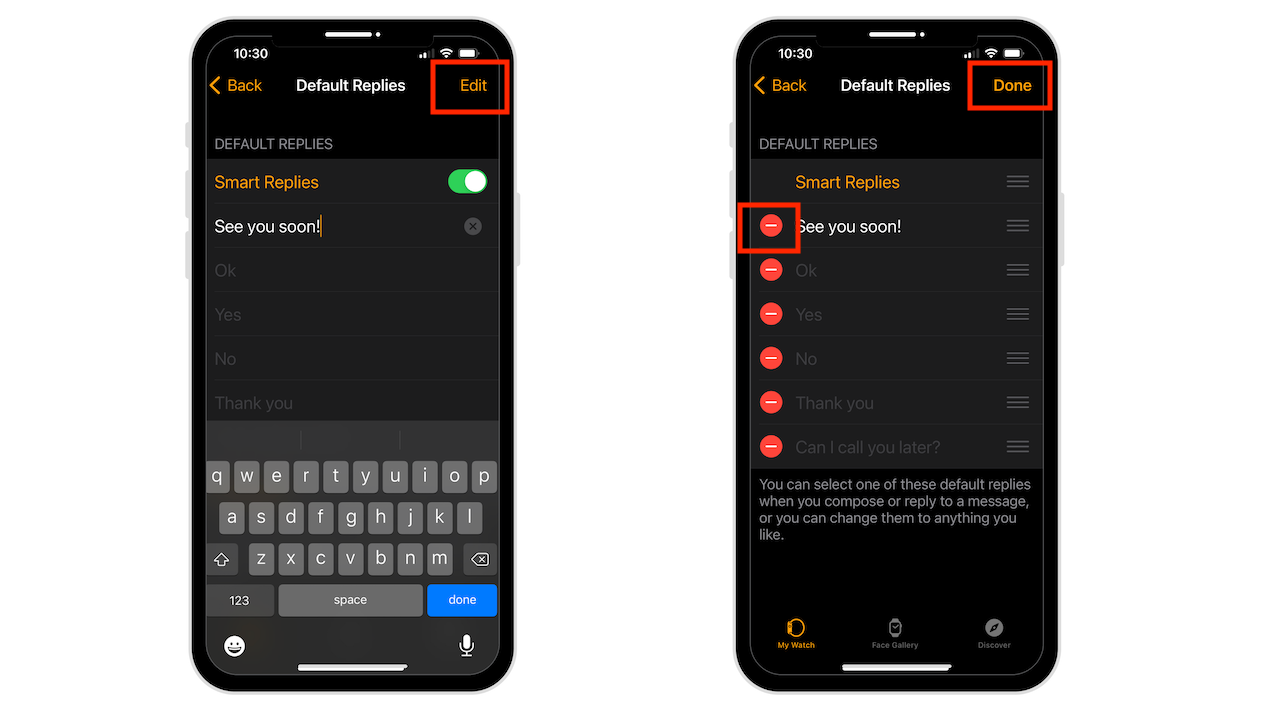
วิธีใช้การตอบกลับที่กำหนดเองของคุณ
เมื่อคุณได้รับข้อความบน Apple Watch ให้แตะที่ข้อความ เลื่อนจนกว่าคุณจะเห็นคำแนะนำ และ การตอบกลับที่กำหนดเองของคุณจะอยู่ที่ด้านล่าง แตะสิ่งที่คุณต้องการใช้ จากนั้นระบบจะส่งทันที และคุณจะเห็นข้อความนั้นบนหน้าจอข้อความ
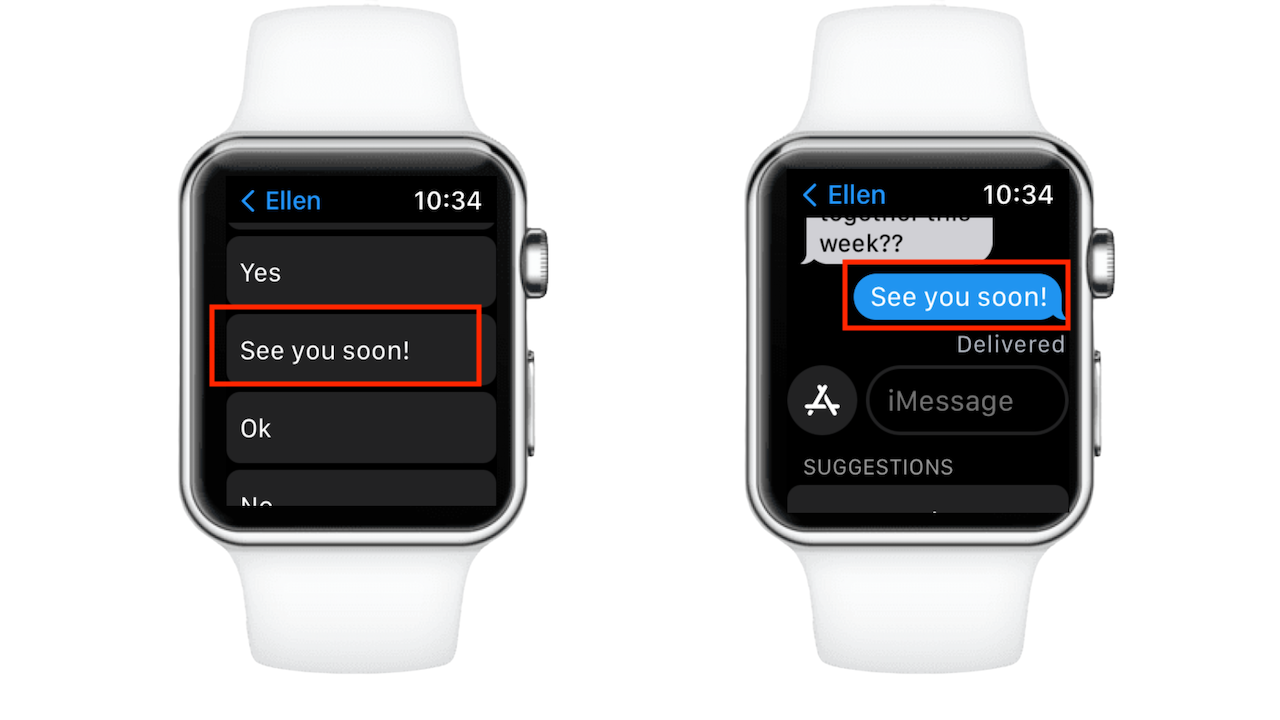
บทสรุป
การตั้งค่าและใช้การตอบกลับด้วยข้อความแบบกำหนดเองบน Apple Watch ของคุณนั้นง่ายดาย มันจะช่วยให้คุณตอบกลับข้อความใด ๆ ที่คุณได้รับได้อย่างรวดเร็วในขณะเดินทาง
ต้องการความช่วยเหลือเกี่ยวกับอุปกรณ์ของคุณ? ฉันพร้อมเสมอ ปรึกษาฟรี
ชอบวิดีโอแทนไหม ไปที่ช่อง YouTube ของฉันเพื่อดูเคล็ดลับดีๆ เพิ่มเติม